华硕RT-AC86U路由器是现如今销量最好、呼声最高、反响最热烈的游戏路由器之一,但也正因为它的与众不同,有些朋友买回路由器之后不知道怎么设置,如果您也有这种烦恼的话那就让小编来告诉您具体设置步骤吧!

华硕RT-AC86U路由器设置步骤
第一步:连接路由器
方法一、有线连接
1.将无线路由器的AC适配器插入电源输入(DC-IN)接口并插上电源。
2.使用附赠的网线将您的电脑连接至您的无线路由器的LAN接口。(请确认LAN指示灯在闪烁)

3.用另一根网线将您的调制解调器连接至无线路由器的WAN接口。
4.将调制解调器的AC适配器插入电源输入(DC-IN)接口并插上电源。
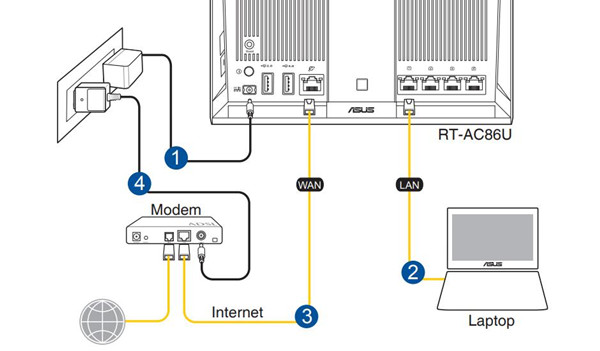
方法二、无线连接
1.将无线路由器的AC适配器插入电源输入(DC-IN)接口并插上电源。

2用附赠的网线将您的调制解调器连接至无线路由器的WAN接口。
3.将调制解调器的AC适配器插入电源输入(DC-IN)接口并插上电源。
4.在您的笔记本电脑上安装一张IEEE 802.1 1a/b/g/n/ac标准的无线网卡。
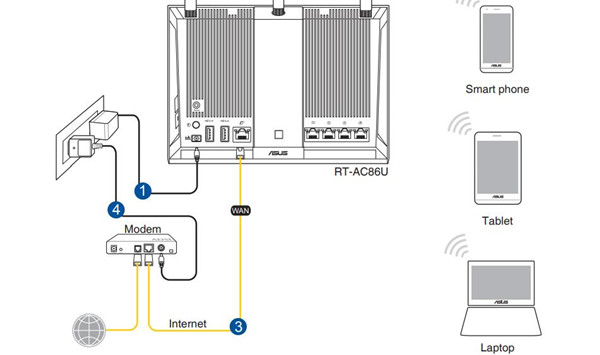
第二步:登录网页图形界面(WEB GUI)
1.在您的网页浏览器上手动输入无线路由器初始IP地址:http://router.asus.com。

2.为无线路由器设置密码以阻止未经授权的访问。 (如果您第一次登录该界面的话系统会自动跳转到网络设置向导界面)
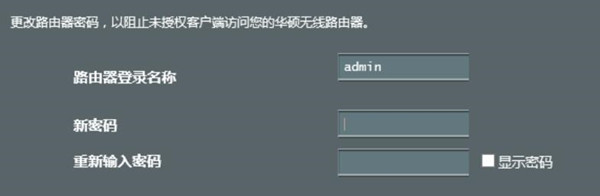
第三步:网络设置向导
1.登录网页图形用户界面(Web GUI) 。网络设置向导(QIS) 页面会自动开启。
2.无线路由器可自动侦测您的ISP连接(网络服务商连接)类型:动态IP、PPPoE、PPTP和L2TP。为您的ISP连接类型输入所需信息。
3.为您的2.4GHz与5 GHz双频无线连接分配网络名称(SSID)与密钥。点击【应用本页面设置】后完成。
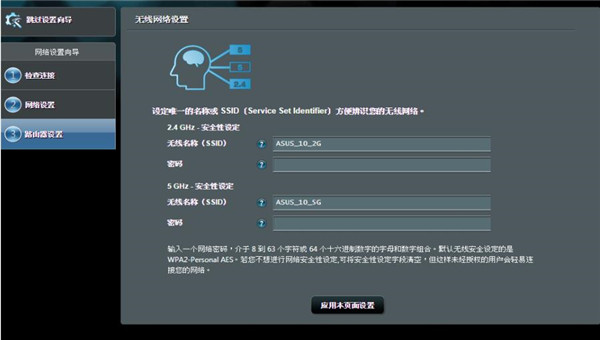
4.屏幕上显示网络与无线设置信息。点击【下一步】继续。
5.阅读无线网络连接向导。然后,点击“完成”即可。
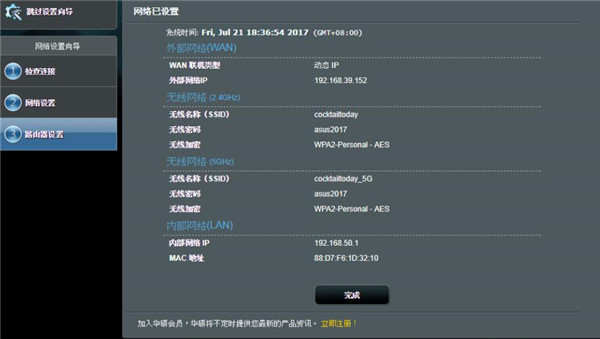
小编提示:
如果网络设置向导(QIS)无法侦测您的网络连接类型,您可以点击“跳到手动设置”手动设置连接类型。
[华硕RT-AC86U路由器指示灯说明]





